
Obsah:
- Autor John Day [email protected].
- Public 2024-01-30 11:55.
- Naposledy zmenené 2025-01-23 15:05.

Nedávno som si kúpil mini programátor CH341A. Mini programátor je v poriadku a môže sa použiť na programovanie čipov radu 24 a 24. Sú to veľmi nízke náklady, ale sú veľmi užitočné, pretože ich môžem použiť na aktualizáciu firmvéru počítača a firmvéru smerovača.
WCH láskavo vydala svoju knižnicu API a C pre vývojárov na využitie čipu. Rozhodol som sa preto vytvoriť si vlastný programovací softvér pre mini programátor.
Programovací softvér, ktorý používam, používa knižnicu CH341DLL.dll podporovanú WCH. Cez USB môže využívať protokol I2C a SPI.
Všetky kódy sú zapísané v C# a všetky volania funkcií C ++ boli zabalené, aby ich mohol používať C#.
Ovládač a knižnicu C je možné stiahnuť z webovej stránky WCH.
Krok 1: Hlavné okno
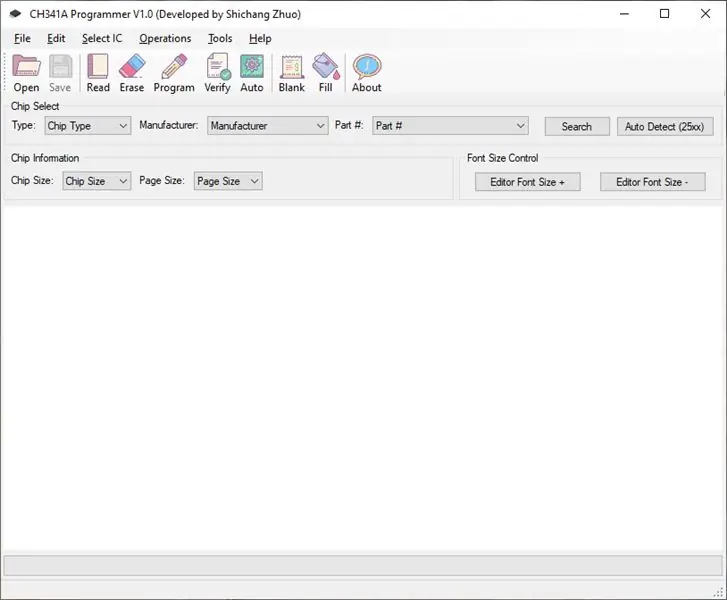
Hlavné okná poskytujú všetky funkcie, ktoré potrebujeme na čítanie a programovanie týchto čipov Flash NOR / EEPROM. Na vykonanie rovnakej funkcie môžete použiť aj ponuku.
Má vstavaný HEX editor na úpravu súboru alebo obsahu načítaného z čipu. Môžeme napríklad pridať kód MAC do firmvéru smerovača predtým, ako ho naprogramujeme na čip.
Na úpravu binárneho súboru sú k dispozícii všetky súvisiace funkcie (kopírovanie / vkladanie / vyhľadávanie atď.).
Krok 2: Výber čipu

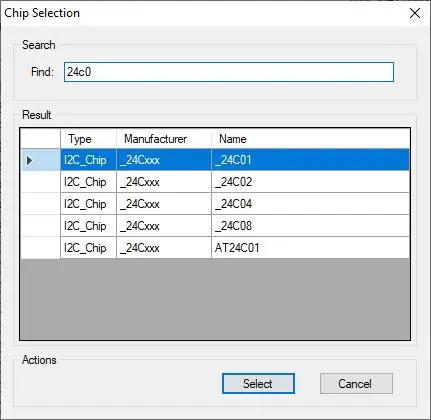
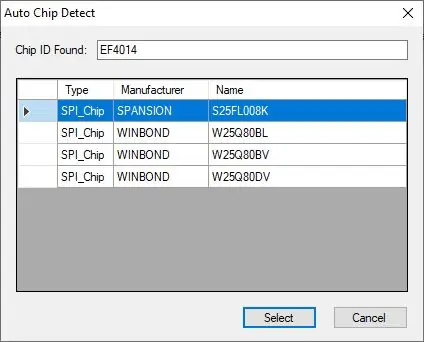
Najprv musíte vybrať čip, na ktorom chcete pracovať.
Kliknutím na tlačidlo „Hľadať“vyhľadáte čip v databáze čipov. Stačí zadať kľúčové slová vášho čipu a všetky zodpovedajúce čipy sa zobrazia v mriežke.
Pre čipy radu 24 (I2C) ich budete musieť vybrať ručne, pretože nemajú žiadne ID / podpis, aby sme ich mohli identifikovať.
V prípade čipov radu 25 (SPI) môžete na prečítanie ID / podpisu čipu použiť tlačidlo „Automatická detekcia“. Ak sa nájde ID, vyskočí vám okno na výber čipu, ktoré ho vyberiete.
Krok 3: Prečítajte si čip
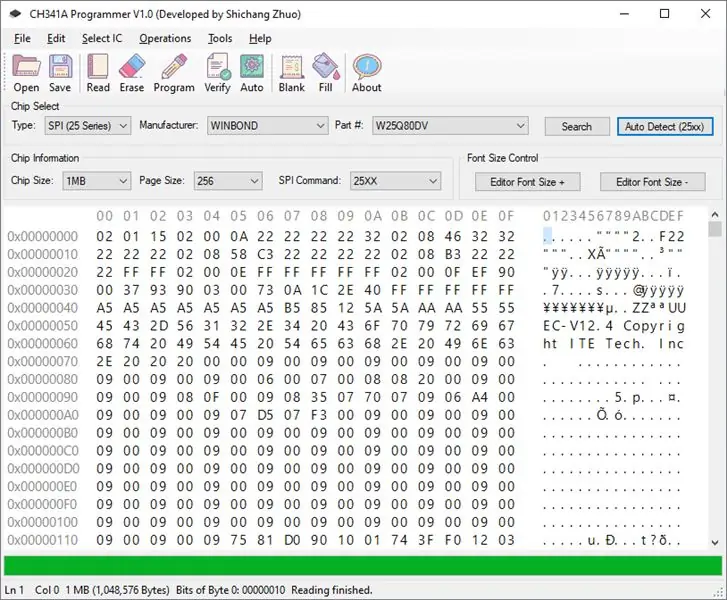
Na prečítanie čipu, ktorý ste vybrali, použite tlačidlo „Čítať“. Obsah čipu sa zobrazí v HEX editore.
Na uloženie obsahu čipu môžete použiť tlačidlo „Uložiť“.
Krok 4: Programový čip
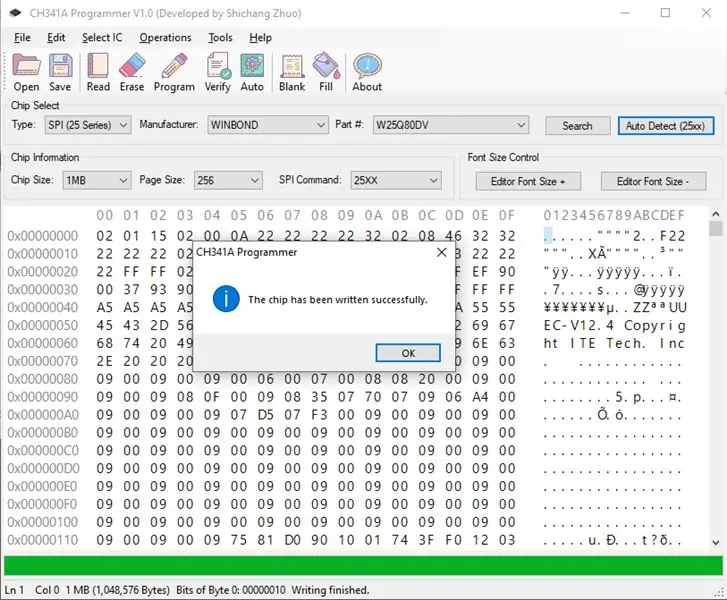
Existujúci súbor môžete otvoriť kliknutím na tlačidlo „Otvoriť“.
Keď je súbor vybratý, jeho obsah sa načíta do editora HEX.
Pred naprogramovaním obsahu na čip môžete na obsah použiť zmeny.
Keď ste s načítaným obsahom spokojní, kliknutím na tlačidlo „Programovať“ho naprogramujte na čip.
Na programovanie čipu, ktoré overí údaje po jeho naprogramovaní, môžete použiť aj tlačidlo „Auto“.
Čip SPI sa automaticky vymaže pred spustením programovania. Čip však môžete vymazať aj ručne.
Krok 5: Overte čip
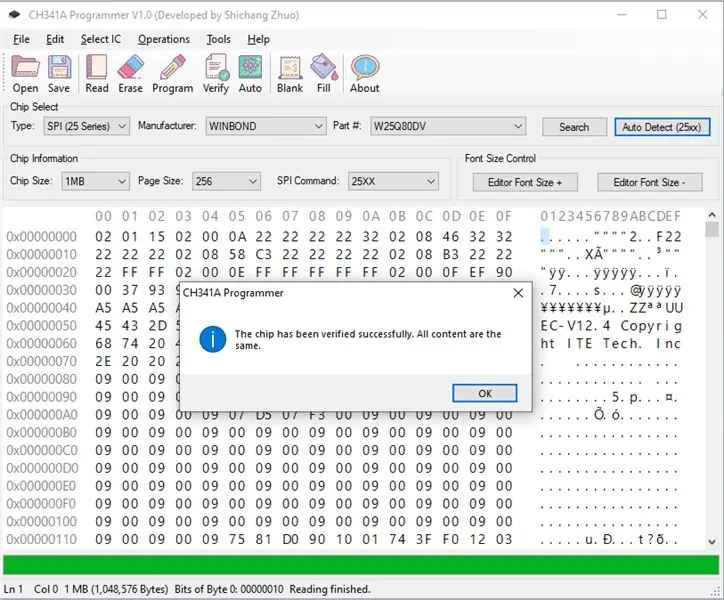
Keď ste čip prečítali alebo zapísali, dôrazne sa odporúča overiť obsah na čítanie / zápis oproti obsahu načítanému v editore HEX.
Obsah môžete overiť kliknutím na tlačidlo „Overiť“.
Krok 6: Krájač súborov
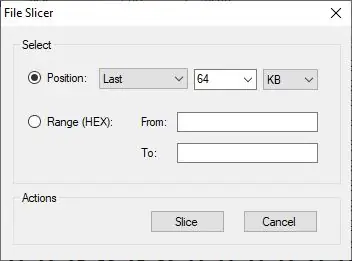
Program má vstavanú funkciu krájača súborov na rozrezanie určitej časti fiktívneho / načítaného obsahu a jeho uloženie do súboru.
Táto funkcia je veľmi užitočná pri práci s firmvérom smerovača. Extrahujte napríklad posledných 64 kB súboru a uložte informácie o smerovači ART.
Krok 7: Zlúčenie súborov
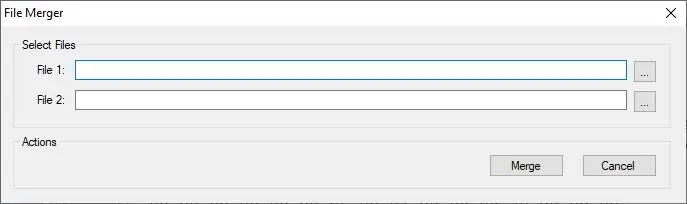
Zlúčenie súborov môžete použiť aj na zlúčenie dvoch súborov do jedného.
Niektoré BIOS prenosných počítačov používajú na ukladanie informácií o systéme BIOS a ES viac čipov. Predtým, ako na tom budete pracovať, ich budete musieť skombinovať.
Použitím funkcie zlúčenia môžete skombinovať dva súbory do jedného pre ďalší proces.
Krok 8: Stiahnutie programu
Stiahnite si program a zdrojový kód z môjho Disku Google nižšie.
drive.google.com/drive/folders/17xf3EKIPe2Nhx2obE235PBRnkSKaU4uv?usp=sharing
Zdrojový kód zatiaľ nie je dostatočne komentovaný. Hneď ako tieto komentáre pridám, nahrám dobre komentovanú verziu, aby sa dali lepšie čítať a porozumieť.
Odporúča:
Arduino ako ISP -- Napaľujte hexadecimálny súbor v AVR -- Poistka v AVR -- Arduino ako programátor: 10 krokov

Arduino ako ISP || Napaľujte hexadecimálny súbor v AVR || Poistka v AVR || Arduino ako programátor: ……………………… REGISTRÁCIA Na môj kanál YouTube pre ďalšie videá …….. Tento článok je všetko o arduino ako isp. Ak chcete nahrať hexadecimálny súbor alebo ak chcete nastaviť poistku v AVR, nemusíte kupovať programátor, môžete to urobiť
Malý programátor pre mikrokontroléry ATTINY s Arduino UNO: 7 krokov

Malý programátor pre mikrokontroléry ATTINY s Arduino UNO: V súčasnej dobe je zaujímavé používať mikrokontroléry ATTINY vzhľadom na ich univerzálnosť, nízku cenu, ale aj skutočnosť, že sa dajú ľahko naprogramovať v prostrediach, ako je Arduino IDE. Programy navrhnuté pre moduly Arduino je možné ľahko previesť
Programátor ESP8266-07 s Arduino Nano: 6 krokov (s obrázkami)

Programátor ESP8266-07 s Arduino Nano: Toto je krátky návod na vytvorenie šikovnej programovacej dosky ESP8266-07/12E pomocou Arduino nano. Schéma zapojenia je veľmi podobná tej, ktorá je tu demonštrovaná. Máte možnosti zapojiť tento projekt na dosku, spájkovať sa
Viacnásobný programátor ATtiny85/13A: 6 krokov

Viacnásobný programátor ATtiny85/13A: Už ste niekedy urobili projekt ako „automatické svetlo LDR x Arduino UNO Automatic“alebo podobné, ktoré používa iba 2-3 digitálne vstupno-výstupné porty vášho 32-pinového mikrokontroléra? Je to v poriadku, ak robíte iba niektoré prototypovanie, ale čo keď chcete dokončiť alebo vyrobiť
Programátor AVR s vysokým napätím: 17 krokov

Programátor AVR s vysokým napätím: Toto je môj prvý pokyn. Doska, ktorú som navrhol, je programátor AVR. Doska kombinuje funkcie 4 samostatných prototypových dosiek, ktoré som postavil v posledných rokoch: - Programátor AVR s vysokým napätím, ktorý sa používa predovšetkým na zariadeniach ATtiny na nastavenie
